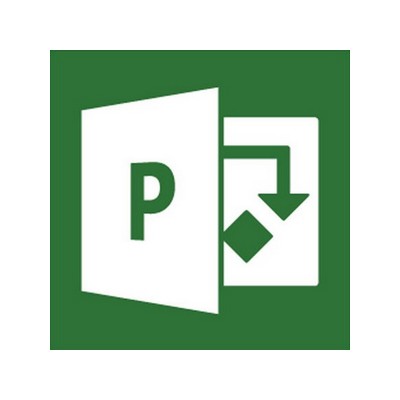
Formation Gérer ses projets avec Microsoft Project 2016/2019
Piloter ses projets avec Microsoft Project Professionnel
Informations générales
MPP716
3 jours (21h)
2 090 €HT
Objectifs
Après ce cours, vous serez capable de :
- Disposer d'une méthodologie précise de planification et de suivi de projet
- Savoir utiliser Project pour planifier un projet et en suivre l'avancement
- Connaître les meilleures pratiques pour optimiser la gestion d'un projet et le temps consacré à son suivi grâce à Project 2016
- Identifier comment consolider plusieurs projets et créer des tableaux de bord de suivi
- Savoir imprimer et partager des rapports percutants
Public
Ce cours s'adresse avant tout aux personnes suivantes :
- Chefs de projet
- Membres de l'équipe projet chargés de la gestion, de la planification et du suivi
Prérequis
Pour suivre ce cours, vous devez déjà posséder les connaissances suivantes :
- Connaître Windows
- Être déjà sensibilisé aux problèmes de planification et de suivi dans un projet
Méthode pédagogique
Une étude de cas fil rouge qui amène les participants à franchir toutes les étapes d'un projet et favorise ainsi une mise en pratique rapide des acquis au sein de son entreprise. Le partage par le consultant des "trucs et astuces" pour optimiser le suivi d'un projet avec Project.
Méthode d'évaluation
Tout au long de la formation, les exercices et mises en situation permettent de valider et contrôler les acquis du stagiaire. En fin de formation, le stagiaire complète un QCM d'auto-évaluation.
Suivre cette formation à distance
- Un ordinateur avec webcam, micro, haut-parleur et un navigateur (de préférence Chrome ou Firefox). Un casque n'est pas nécessaire suivant l'environnement.
- Une connexion Internet de type ADSL ou supérieure. Attention, une connexion Internet ne permettant pas, par exemple, de recevoir la télévision par Internet, ne sera pas suffisante, cela engendrera des déconnexions intempestives du stagiaire et dérangera toute la classe.
- Privilégier une connexion filaire plutôt que le Wifi.
- Avoir accès au poste depuis lequel vous suivrez le cours à distance au moins 2 jours avant la formation pour effectuer les tests de connexion préalables.
- Votre numéro de téléphone portable (pour l'envoi du mot de passe d'accès aux supports de cours et pour une messagerie instantanée autre que celle intégrée à la classe virtuelle).
- Selon la formation, une configuration spécifique de votre machine peut être attendue, merci de nous contacter.
- Pour les formations incluant le passage d'une certification la dernière journée, un voucher vous est fourni pour passer l'examen en ligne.
- Pour les formations logiciel (Adobe, Microsoft Office...), il est nécessaire d'avoir le logiciel installé sur votre machine, nous ne fournissons pas de licence ou de version test.
- Horaires identiques au présentiel.
Mis à jour le 08/11/2023
